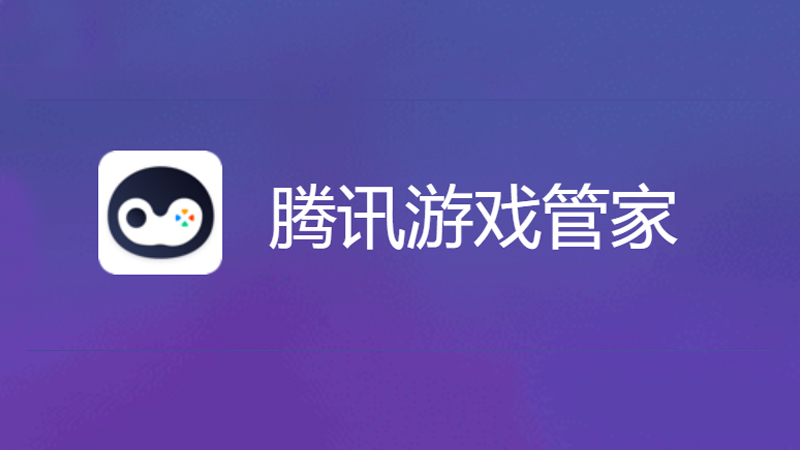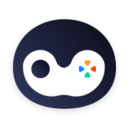教你win10最新解除QQ安全模式的操作
QQ是目前较为热门的社交软件。但该软件的安全系数不高。我们周围有很多朋友都有QQ被盗的经历。虽然我们能通过设置安全模式来增加QQ账号的安全系数,但这也限制一些游戏账号的交易、游戏商品出售等操作,很是繁琐。那么我们要如何解除QQ安全模式呢?下面,我们就一起来看看win10要如何解除QQ安全模式的操作吧!
登陆安全中心下面给出的是扣扣直接找到登陆的方法,你也可以百度搜索QQ安全中心官网进去,选择登陆你要解除限制的QQ后。

安全中心电脑图解-1
在首页选择查看更多
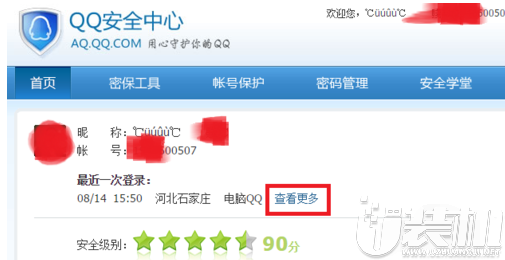
安全电脑图解-2
选择登陆记录的最近的登陆情况,选择后面的反馈按钮,
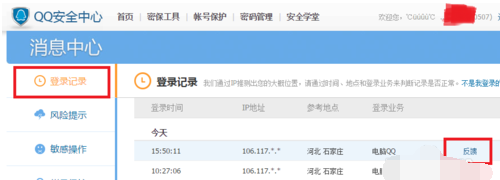
安全中心电脑图解-3
点击是本人登陆就可以解除了。
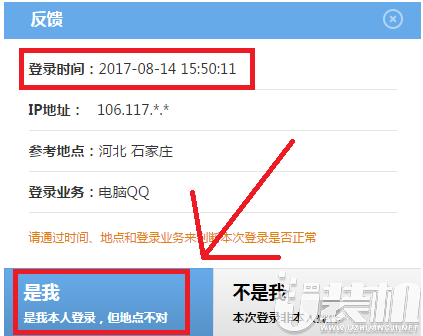
解除安全模式电脑图解-4
除了上面具体操作的这个方法,腾讯官方还给出了下面几种解除安全模式方法:
1、预留密保问题,可以通过密保解除安全模式
2、下载安全中心手机版,进行绑定
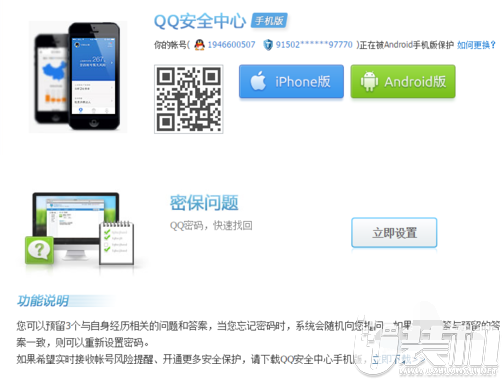
解除安全模式电脑图解-5
开启人脸认证,这是最新的验证方法
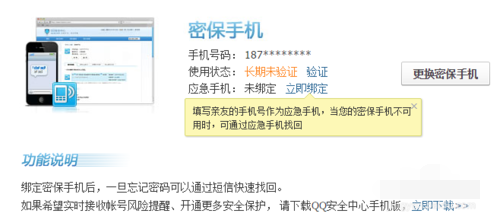
qq电脑图解-6
绑定密保手机,解除安全模式时通过接收安全验证密码解除
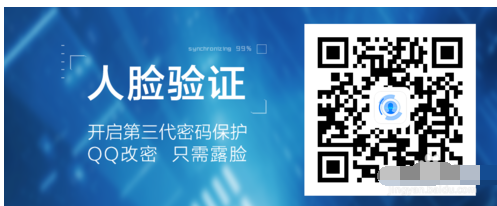
解除安全模式电脑图解-7
QQ令牌,但是需要收费,不建议大家
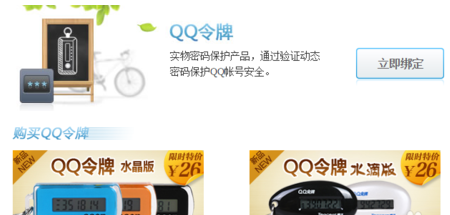
解除安全模式电脑图解-8
绑定微信公众号QQ安全中心,在里面直接可以进行解除操作,很方便。
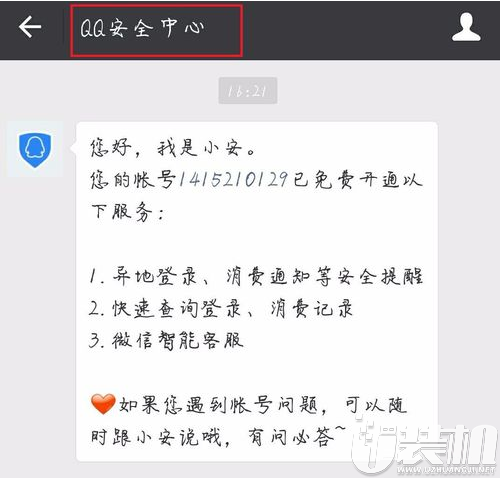
安全中心电脑图解-9
上述,关于解除win10最新QQ安全模式的操作就是这样。有需要的朋友照着上述流程操作便可
-
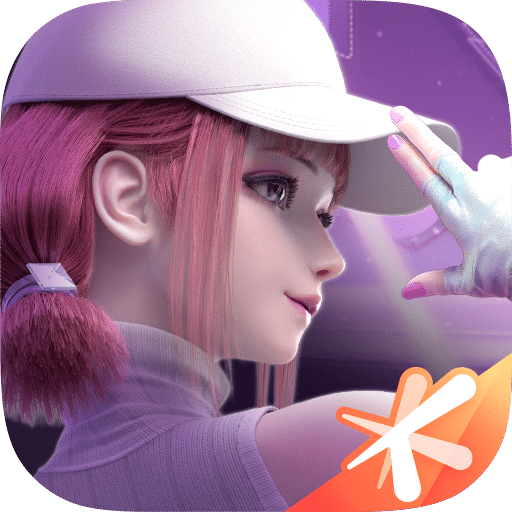 下载
下载劲乐幻想官方正版
休闲益智 | 701.83 MB
劲乐幻想官方正版,这不仅仅是一款音游的代言词,它是深圳市腾讯计算机系统有限公司精心打造的音乐盛宴,一个让玩家们尽情挥洒音乐激情的虚拟乐园。在这里,你将化身为音乐的魔法师,驾驭着贝斯、键盘、鼓击、劲击、吉他五种模式,每一个节拍都能点燃你的音乐灵魂。而且,当你与好友一同携手进入乐队模式,共同奏响同一首曲子时,那份快乐和默契将是无法言喻的。在劲乐幻想官方正版的乐库中,从华语金曲到日系旋律,从韩流风潮到国风雅韵,每一种风格都能找到它的舞台。
-
 下载
下载快乐小屋安卓版
休闲益智 | 155.24 MB
快乐小屋安卓版是一款专为梦想家设计的手机游戏,它提供了一个虚拟空间,让你尽情发挥创意,自由设计和建造你心目中的完美小屋。这款APP不仅仅是一个游戏,更是一个可以让你实现家居设计梦想的平台。你可以布置各式各样的家具,装饰漂亮的房间,从而打造出一个独一无二的温馨空间。而游戏的趣味之处还不止于此,你还可以深入体验经营的乐趣,从接待客人到扩展小屋的功能,每一个细节都充满了快乐。
-
 下载
下载小小村长单机版
经营策略 | 532.14 MB
小小村长单机版,一款充满挑战与乐趣的模拟经营手游,让你沉浸在村庄建设与战略征战的世界中。身为一村之长,你将担起发展乡村、壮大实力的重任。而在小小村长单机版中,无限资源将伴随你在这片虚拟天地里驰骋,快速地构建和升级你的村落。在这里,你将带领你的村民化身为勇敢的统帅,率领士兵在战场上展开激烈的较量。每一次战斗都充满了变数,稍有不慎,便可能遭遇失败;然而,一旦胜利,丰厚的奖励将是你的囊中之物。这种刺激的体验,绝对不容错过!
- 刺激好玩的格斗游戏有什么04-19
- 流行好玩的武侠游戏有哪些04-19
- 画面精美的卡牌游戏有哪些04-19
- 乙游排行榜202404-19
- 高人气的餐厅题材游戏排行榜04-19
- 修仙游戏无氪金排行榜04-18
- 不用看广告的游戏排行榜04-18
- 受欢迎的fps游戏排行榜04-18
- 最好玩的武侠类手游有哪些04-18
- 好玩的3d动作游戏有什么04-18
- 高画质枪战手机游戏排行榜04-17